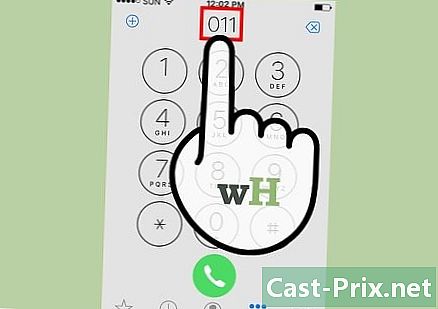Hoe terug te gaan naar een eerdere versie op een iPod Touch of iPhone
Schrijver:
Peter Berry
Datum Van Creatie:
13 Augustus 2021
Updatedatum:
1 Juli- 2024

Inhoud
- stadia
- Deel 1 Upgrade van iOS 8 naar 7.1.2
- Deel 2 Configureer de bestanden en software
- Deel 3 Keer terug naar een eerdere versie van uw apparaat
Apple lanceert vaak nieuwe iOS-firmware die u tijdelijk verhindert te profiteren van ongeautoriseerde functies die beschikbaar zijn via jailbreaking van uw apparaat. U moet dan teruggaan naar een eerdere versie van iOS om uw apparaat opnieuw te deblokkeren.
stadia
Deel 1 Upgrade van iOS 8 naar 7.1.2
-
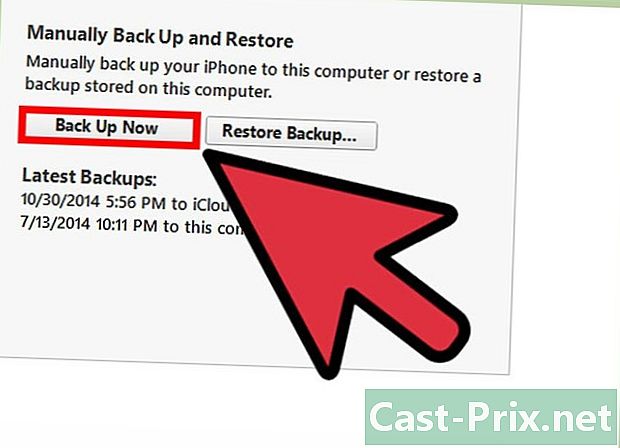
Maak een back-up van uw apparaat. Als u een back-up hebt, kunt u de downtime minimaliseren als het downgradeproces niet verloopt zoals gepland. Lees dit artikel voor meer informatie over het maken van een back-up van je iPhone. -

Download het bestand 7.1.2 IPSW. Een IPSW-bestand is het firmwarebestand dat de iOS-systeemsoftware bevat. U moet het ondertekende IPSW-bestand downloaden voor versie 7.1.2 die specifiek is voor uw apparaat. Er zijn verschillende bestanden voor elke telefoon en elke operator.- U kunt IPSW-bestanden vinden op sites zoals iDownloadBlog.com
-
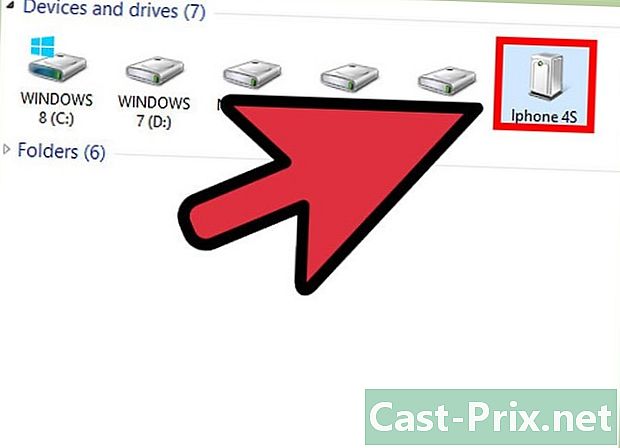
Verbind uw iPhone met uw computer. Open iTunes als het niet automatisch wordt geopend. -
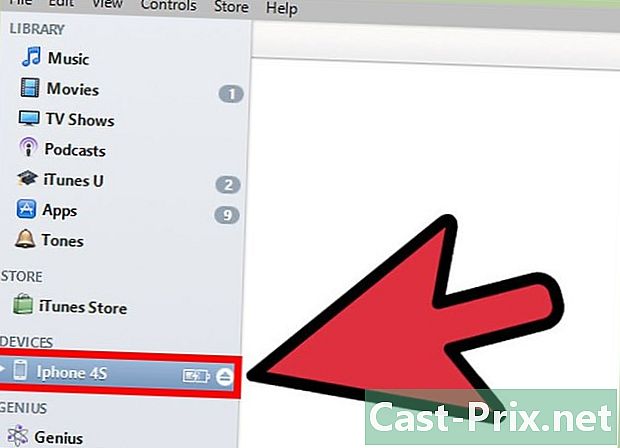
Selecteer uw apparaat en klik vervolgens op het tabblad Overzicht. -

Laad het IPSW-bestand. Houd ingedrukt ⌥ Opt (Mac) of ⇧ Shift (Windows) en klik op Update. Blader op uw computer en zoek het IPSW-bestand dat u hebt gedownload. -

Start het proces om terug te keren naar de vorige versie. Klik nogmaals op Update. Het proces om terug te gaan naar de vorige versie begint.- Als het mislukt, kan dit komen doordat u het verkeerde bestand hebt gedownload of omdat Apple de bestanden niet langer digitaal heeft ondertekend. Het is niet langer mogelijk om terug te keren naar de vorige versie, zodra Apple de bestanden niet langer ondertekent. Apple tekent de bestanden alleen kort na de release van een update digitaal en maakt geen reclame wanneer ze hiermee ophouden.
-

Configureer uw apparaat. Nadat u bent teruggekeerd naar de vorige versie, geeft uw "iDevice" het instellingenscherm weer. Volg de instructies om uw apparaat in te stellen.
Deel 2 Configureer de bestanden en software
-
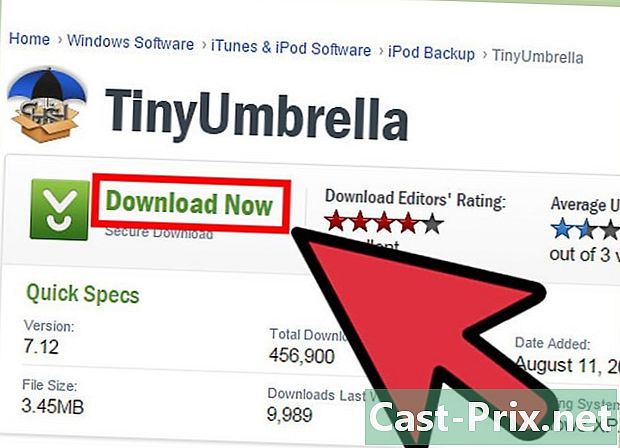
Registreer uw SHSH Blobs en APTickets. Mogelijk hebt u een programma nodig dat uw SHSH-blobs en APTickets kan vastleggen en opnemen. Dit zijn de bestanden die uw telefoon gebruikt om met Apple te communiceren en waarmee het een firmware kan installeren die ouder is dan de huidige versie. De twee beste programma's om dit te doen zijn iFaith en TinyUmbrella ..- Er is momenteel geen manier om terug te keren naar een eerdere versie zonder deze bestanden te hebben.
- U kunt teruggaan naar de versie waarvoor u deze bestanden hebt. Leg dus de bestanden van uw versie 6 vast en u kunt ze gebruiken wanneer versie 7 wordt uitgebracht, enz. IFaith heeft echter een optie om de bestanden van iemand anders te gebruiken, dus als u deze bestanden niet hebt opgeslagen, kunt u dit programma gebruiken.
- Sla de blobs op in iFaith door op te klikken Dump SHSH Blobs (Blobs SHSH verwijderen) of zoek die van iemand anders door op te klikken Toon beschikbaar ... (beschikbaarheid tonen). Uw telefoon moet op uw computer zijn aangesloten."Tickets" moeten voor de meeste apparaten tegelijkertijd automatisch worden geregistreerd.
- U kunt teruggaan naar een eerdere versie voor de volgende apparaten: iPhone 2G, iPhone 3G, iPhone 3GS of iPhone 4, iPad 1G, iPod Touch 1G, iPod Touch 2G, iPod Touch 3G en iPod Touch 4G. Firmware wordt voortdurend ontwikkeld om nieuwe apparaten naar een eerdere versie te kunnen upgraden.
-

RedSn0w downloaden. Dit is het meest gebruikte programma om terug te gaan naar een eerdere versie van iOS-apparaten. -

Download de "firmware" van de versie waarnaar u wilt terugkeren. Er zijn een aantal sites online waar u ze kunt vinden. -
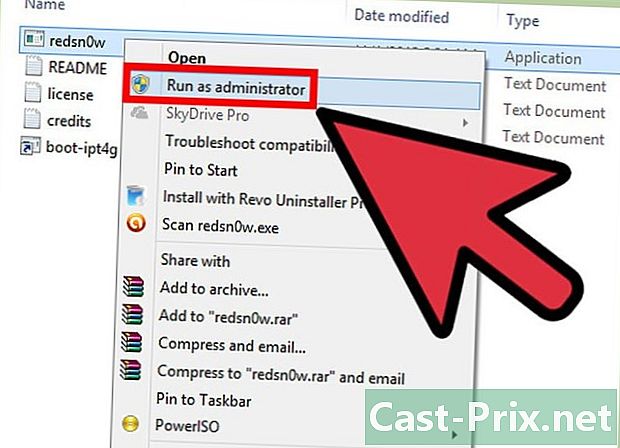
Start het programma. Als u Windows gebruikt, moet u RedSn0w als beheerder uitvoeren (klik hiertoe met de rechtermuisknop op het pictogram).
Deel 3 Keer terug naar een eerdere versie van uw apparaat
-
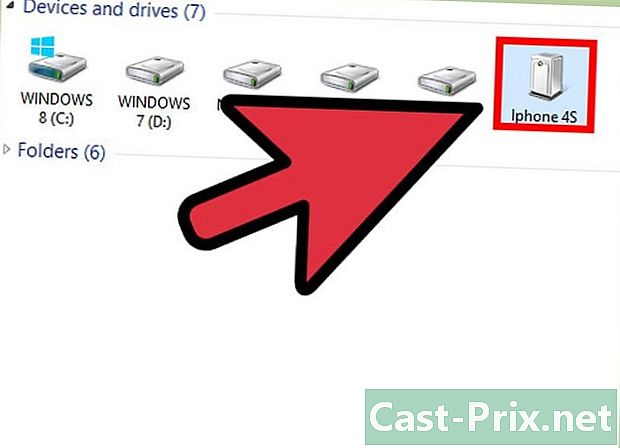
Verbind uw telefoon met uw computer. Gebruik de standaard USB-kabel die bij uw apparaat is geleverd. Zodra deze is aangesloten, zet u uw telefoon in de DFU-modus. -
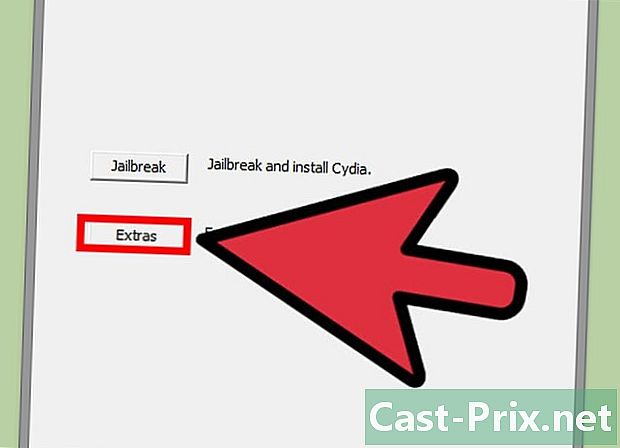
klik op extra. -
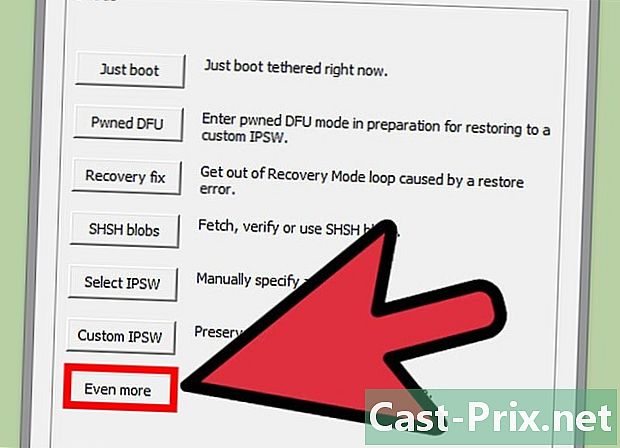
klik op Nog meer (Nog meer) -

klik op herstellen (Herstel). -

klik op IPSW. Hiermee kunt u de firmware kiezen die u wilt herstellen.- Als u een ontgrendelde telefoon hebt, klikt u op ja om updates van de basisbanden te voorkomen.
-
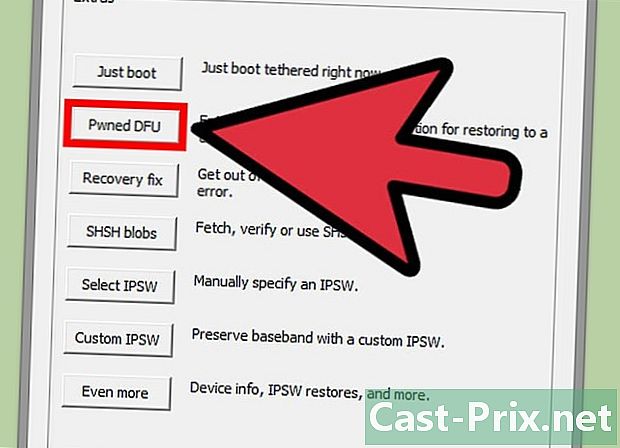
Schakel naar modus Geploegd DFU. Klik op OK en volgende om het toe te staan. -

Zoek uw SHSH-blobs. RedSn0w zou moeten proberen ze automatisch te vinden, maar als hij ze niet vindt, kunt u dit handmatig op uw computer doen. Onthoud gewoon waar je ze hebt opgeslagen! -
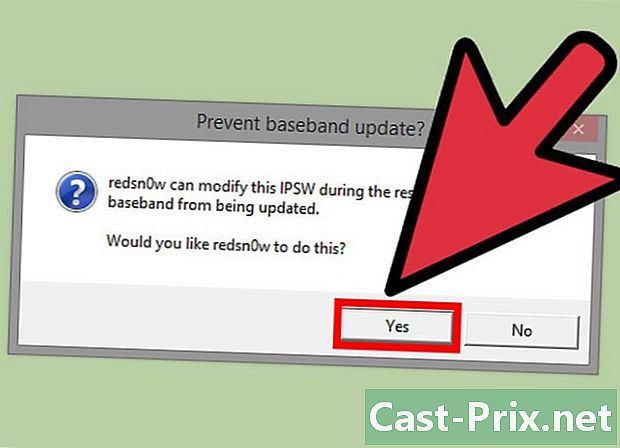
Laat het programma werken. Zodra de blobs zijn gevonden, moet het programma automatisch beginnen met de upgrade naar de vorige versie. -

Geniet van uw apparaat! Om te voorkomen dat u dit proces moet herhalen, bent u misschien geïnteresseerd in een "ongebonden jailbreak", dat wil zeggen een ontgrendeling waarmee u uw apparaat opnieuw kunt opstarten zonder een computer en waarvoor bijna alle wijzigingen toegankelijk zijn.